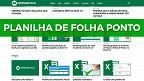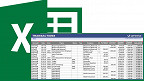A planilha de hoje é uma outra versão do nosso calendário anual, porém, com um detalhe importante: Ela é um calendário permanente, ou seja, irá valer para qualquer ano que você desejar fazer o planejamento.
A planilha é de autoria do amigo Fernando Navarro com algumas alterações de minha parte.
Sem mais delongas, vamos conhecer a planilha e suas tantas funções:
Planilha Feriados
A primeira planilha que iremos ver é a de "Feriados". Aqui iremos cadastrar todos os feriados que queremos marcar na planilha de calendário. O que você irá adicionar é
- Nome da data - Nome da data que será exibido no calendário;
- Data - no formato =Data(Ano; mês; dia). Por exemplo, o feriado de natal foi introduzido como =Data(Ano;12;24). As datas móveis devem ser calculadas em referência à Páscoa, como, por exemplo, o Corpus Christi que é 60 dias após a data dos chocolates (=Páscoa+60);
- Tipo - Se é fixo ou móvel. Não irá influenciar no funcionamento da planilha;
- Ocorrência - Dia de ocorrência. Espaço destinado à descrição das datas móveis.
A cada 1 de janeiro a planilha atualizará automaticamente e as datas também, seja as datas móveis ou fixas (dias da semana). Por isso é importante utilizar o formato correto para as fixas e a conta certa para as datas móveis com base na páscoa.
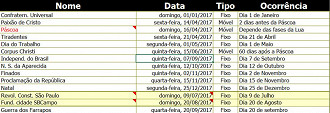
Atente também às datas regionais. Na nossa planilha elas estão com a cor amarela para ressaltar.
As datas de feriados aparecerão com o dígito vermelho e o fundo amarelo.
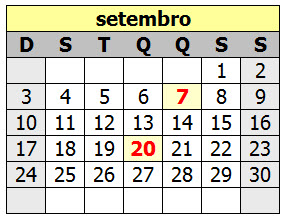
Mais abaixo, na mesma planilha há o espaço para as datas que não são feriados, mas são comemorativas, como Dia das Mães e Dia dos Namorados.
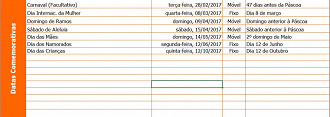
Os campos seguem a mesma fórmula e lógica que vimos acima. As datas comemorativas aparecerão com fundo e cor do dígito na cor verde.
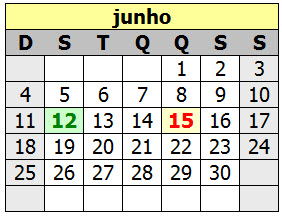
Mais abaixo temos os feriados americanos. Tudo com a mesma lógica dos anteriores. Se você quiser pode substituir por outra coisa, como aniversários da família, por exemplo.
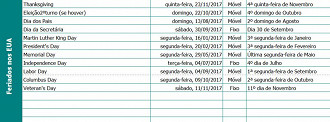
No calendário o fundo e o número aparecerão na cor azul
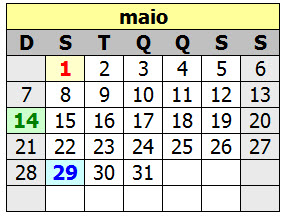
Mais abaixo ainda você irá conferir como é feito o cálculo para se chegar à data da Páscoa, carnaval, etc. no ano em questão. A equação se chama Algoritmo de Delambre.
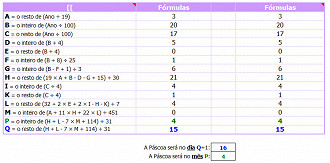
Planilha Comemorações
Nesta planilha você poderá colocar todas as datas que deseja, como, por exemplo, dia do historiador, dia do médico, etc. Datas que não são feriados, nem dia de grande repercussão, por exemplo.
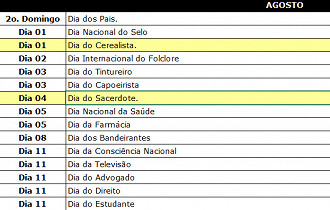
Planilha Anual
E por que nós preenchemos todos esses dados? Agora é que vem a mágica.
Na nossa planilha anual você terá a visão geral do calendário onde podermos escolher o ano e teremos as informações para qualquer um que desejarmos. Assim como as datas da planilha de Feriados, aqui também será atualizado automaticamente a cada novo 1º de janeiro.
Mas se você quiser escolher algum ano específico, poderá usar a caixa de inserção de texto, onde poderá digitar os 4 dígitos correspondente, ou ainda, utilizar as flechas para ir passando 1 a 1.
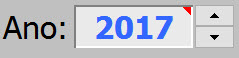
Logo ao lado, temos as caixas seletoras onde marcaremos "Feriados Nacionais", "Datas Comemorativas" e "Feriados nos EUA". À medida em que marcarmos as caixinhas de seleção as datas que inserimos antes na aba "Feriados" vão sendo exibidas com suas respectivas cores.
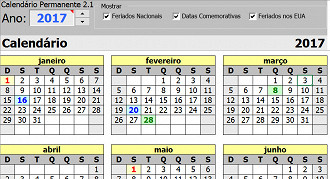
Planilha mensal
E para uma visão mais acurada e detalhista, temos a planilha mensal, que o nome já dispensa comentários. Aqui as datas do mês que contiverem uma data especial definida por nós na tabela "Feriados" irão ser exibidas no referido dia. Dispensa dizer que tudo é atualizado à medida em que os dias e anos passam.
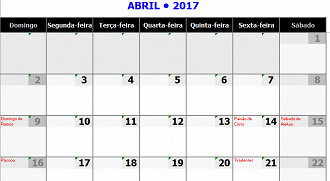
Na parte superior da planilha há uma estrutura similar àquela que vimos na planilha "Anual". Aqui poderemos gerar um calendário mensal personalizado, escolhendo os meses que vamos ter. Por exemplo: Digamos que eu deseje um calendário que vá de julho a setembro de 2018. O que terei de fazer é clicar no botão "Gerar Calendário" e uma caixa de seleção de meses será exibida.
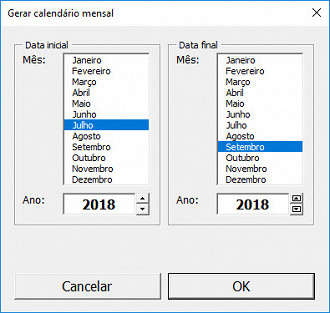
Faço a seleção do período que desejo e dou "OK". Em seguida terei uma nova pasta de trabalho, ou seja, um arquivo SEPARADO, com um calendário dos meses que selecionei.
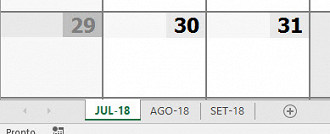
Então você imprimir ou utilizar no computador mesmo. Você escolhe.
E falando em impressão, na planilha "Mensal" há um seletor para escolher se essa nova pasta de trabalho será gerada em formato de papel "A4" ou formato "Carta". Configure de acordo com seu tipo de papel. Você ainda poderá escolher se deseja incluir as datas marcadas para aquele dia ou não no calendário a ser gerado e, claro, navegar entre os meses.

Bom, essa aula ficou grande, mas por uma boa causa: A planilha está bastante completa. Abaixo o botão de download.
Veja nosso tutorial e saiba como resolver qualquer tipo de problema que você enfrentar para baixar,abrir ou executar nossas planilhas.
Atualizações
Versão 3.0 - Hoje, dia 27/02/2018, consertamos um erro menor.